详解DHCP协议——IP是怎么来的
我们知道,一台主机想要和其他主机进行通信,必须要有IP地址。那么,这个IP地址是怎么来的呢?和MAC地址不同的是,当你买了台笔记本电脑时,MAC地址就存储在网卡的只读存储器里,但IP地址是没有的。所以,IP地址需要靠你自己去设定。但自己配置需要了解IP地址的知识,需要配置IP地址、子网掩码以及网关地址等。所以,一般用户可能不会去配置IP。绝大部分情况下都是使用了动态主机配置协议DHCP去自动获取IP地址等信息。
DHCP的工作流程有四个步骤,分别是
DHCP discover:新主机发送广播包,说自己需要分配一个IP
DHCP offer:dhcp server收到了请求,发送一个广播包,告诉新主机被分配的ip等信息。
DHCP request:新主机收到dhcp server的消息,知道自己有了新ip。发送广播包,告诉dhcp server,自己知道了新分配的ip。
DHCP ack:广播一个消息包,告诉这个网络里的其他主机有新朋友加入了。
DHCP DISCOVE
当一台新主机(MAC地址是00:0b:82:01:fc:42)刚加入到一个网络时,这时候它是没有IP地址的,所以它需要去发送一个广播包,让这个网络的管理员DHCP SERVER收到数据包(dhcp server是专门用来分配ip及管理ip的)。广播包格式如下图
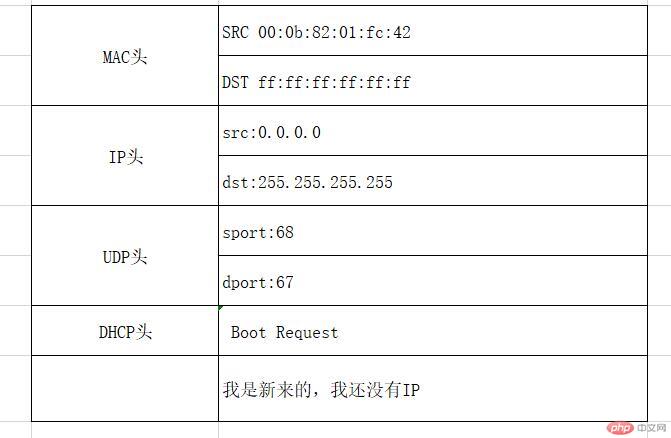
这里补充一个知识点:255.255.255.255是一个特殊的ip地址,做广播用途。但它广播的范围是有限了,传播到了网关就会停止传播。
DHCP OFFER
当dhcp server收到Boot Request时,就知道有新来的主机需要分配IP了,这个时候dhcp server也发送一个广播包(因为新来的主机还没有分配到IP),里面的信息是分配给新来主机的IP、子网掩码、租期等信息。
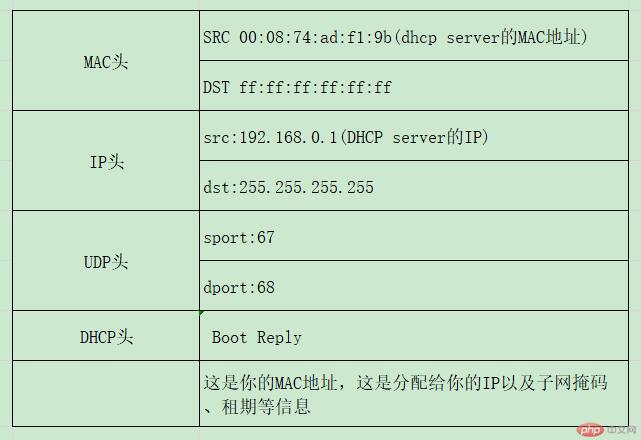
DHCP REQUEST
新主机收到了来自dhcp server的消息,知道了自己被分配到的IP,但这个时候,还不能用,必须要告诉dhcp server,我已经收到了ip地址。所以,还是需要发广播包告诉dhcp server。
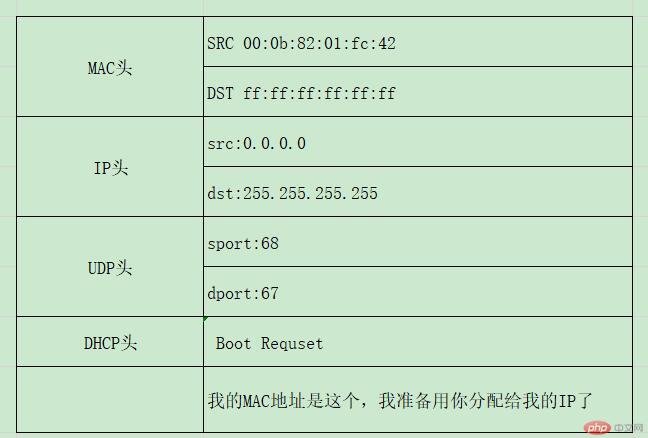
DHCP ACK
当dhcp server收到boot request消息后,会广播返回给客户机一个 DHCP ACK 消息包,表明已经接受客户机的选择,并将这一 IP 地址的合法租用信息和其他的配置信息都放入该广播包,发给客户机,欢迎它加入网络大家庭。
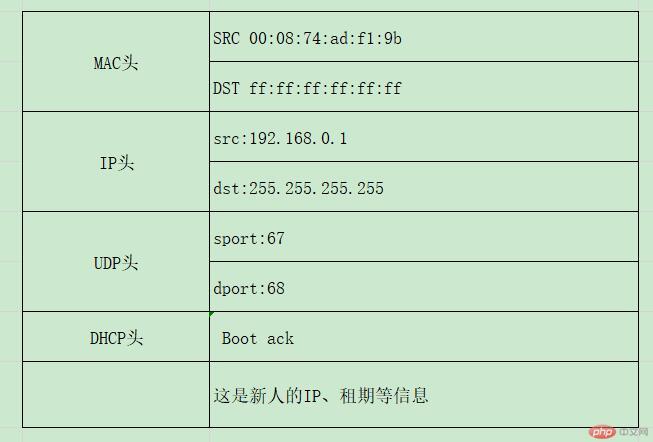
至此,新主机有了自己的IP地址,之后发送数据包都会带上自己的IP了。
Atas ialah kandungan terperinci 详解DHCP协议——IP是怎么来的. Untuk maklumat lanjut, sila ikut artikel berkaitan lain di laman web China PHP!

Alat AI Hot

Undresser.AI Undress
Apl berkuasa AI untuk mencipta foto bogel yang realistik

AI Clothes Remover
Alat AI dalam talian untuk mengeluarkan pakaian daripada foto.

Undress AI Tool
Gambar buka pakaian secara percuma

Clothoff.io
Penyingkiran pakaian AI

AI Hentai Generator
Menjana ai hentai secara percuma.

Artikel Panas

Alat panas

Notepad++7.3.1
Editor kod yang mudah digunakan dan percuma

SublimeText3 versi Cina
Versi Cina, sangat mudah digunakan

Hantar Studio 13.0.1
Persekitaran pembangunan bersepadu PHP yang berkuasa

Dreamweaver CS6
Alat pembangunan web visual

SublimeText3 versi Mac
Perisian penyuntingan kod peringkat Tuhan (SublimeText3)

Topik panas
 1382
1382
 52
52
 Panduan Kaedah Pembaikan DHCP Ethernet Enable Win10
Dec 30, 2023 pm 02:23 PM
Panduan Kaedah Pembaikan DHCP Ethernet Enable Win10
Dec 30, 2023 pm 02:23 PM
Apakah yang berlaku apabila Windows 10 Ethernet menggesa bahawa dhcp tidak didayakan Baru-baru ini, sesetengah pengguna telah menghadapi masalah sedemikian apabila menggunakan komputer? Untuk membantu semua orang menggunakan rangkaian dengan lebih baik, editor akan berkongsi penyelesaian kepada masalah yang digesa oleh Windows 10 Ethernet bahawa dhcp tidak didayakan. Cara membetulkan dhcp tidak didayakan pada win10 Ethernet: 1. Mula-mula tekan kekunci pintasan "win+r", dan kemudian klik run. 2. Kemudian masukkan services.msc dan tekan Enter. 3. Kemudian anda boleh mencari perkhidmatan "DHCPClient" dan klik dua kali untuk membukanya. 4. Akhir sekali, tukar jenis pengaktifan kepada automatik dan status perkhidmatan dimulakan, kemudian tekan OK untuk menyimpan tetapan dan mulakan semula sambungan setempat.
 Bagaimana untuk mengkonfigurasi pelayan DHCP pada RHEL 9
Jun 08, 2023 pm 07:02 PM
Bagaimana untuk mengkonfigurasi pelayan DHCP pada RHEL 9
Jun 08, 2023 pm 07:02 PM
DHCP ialah akronim untuk Dynamic Host Configuration Protocol, protokol rangkaian yang secara automatik memberikan alamat IP kepada sistem klien dalam rangkaian komputer. Ia memperuntukkan pelanggan daripada kumpulan DHCP atau julat alamat IP yang dinyatakan dalam konfigurasinya. Walaupun anda boleh menetapkan IP statik secara manual kepada sistem klien, pelayan DHCP memudahkan proses dan secara dinamik memberikan alamat IP kepada sistem klien pada rangkaian. Dalam artikel ini, kami akan menunjukkan cara memasang dan mengkonfigurasi pelayan DHCP pada RHEL9/RockyLinux9. Prasyarat: RHEL9 atau RockyLinux9 yang diprapasang dengan kebenaran pengurusan sudo
 Apakah maksud perkhidmatan dhcp tidak bertindak balas?
Mar 15, 2023 pm 03:16 PM
Apakah maksud perkhidmatan dhcp tidak bertindak balas?
Mar 15, 2023 pm 03:16 PM
Perkhidmatan dhcp tidak bertindak balas kerana terdapat ralat dalam perkhidmatan perolehan alamat IP automatik. Sebab tiada respons: 1. Fungsi "Dapatkan alamat IP secara automatik" tidak dihidupkan, dan anda hanya perlu menetapkan IP kepada "DHCP" 2. Disebabkan oleh turun naik rangkaian, peranti disambungkan ke rangkaian, penghala memberikan alamat IP, dan peranti memperoleh alamat IP Ini memerlukan proses Jika rangkaian berubah-ubah semasa proses ini, peranti tidak akan dapat mendapatkan alamat IP. Jika cache penghala penuh dan ranap , alamat IP tidak boleh diberikan kepada peranti rangkaian.
 Bagaimana untuk menyelesaikan masalah bahawa DHCP tidak didayakan dalam sambungan tempatan Disyorkan penyelesaian kepada masalah yang komputer tidak boleh mengakses Internet dan menggesa bahawa perkhidmatan DHCP tidak didayakan.
Mar 13, 2024 pm 12:07 PM
Bagaimana untuk menyelesaikan masalah bahawa DHCP tidak didayakan dalam sambungan tempatan Disyorkan penyelesaian kepada masalah yang komputer tidak boleh mengakses Internet dan menggesa bahawa perkhidmatan DHCP tidak didayakan.
Mar 13, 2024 pm 12:07 PM
Apabila ramai pengguna menggunakan komputer untuk menyambung ke Ethernet, mereka akan melihat gesaan "DHCP tidak didayakan" dan tidak tahu apa yang perlu dilakukan Ini kerana fungsi DHCP tidak didayakan pada penghala Artikel ini mengajar anda cara menyelesaikannya masalah ini. 1. Semak maklumat log masuk Untuk menyelesaikan masalah "DHCP tidak didayakan pada Ethernet", anda perlu log masuk ke penghala terlebih dahulu. Apabila log masuk ke penghala, anda biasanya perlu mendapatkan maklumat get laluan, nama pengguna dan kata laluan penghala Maklumat ini biasanya ditandakan di belakang penghala. IP penghala ialah alamat get laluan lalai bagi sesetengah penghala ialah 192.168.1.1 atau 192.168.0.1 Akaun log masuk secara lalai kepada pentadbir dan kata laluan ialah pentadbir atau 123456. 2. Log masuk ke pengurusan penghala
 Bagaimana untuk mengkonfigurasi Dnsmasq sebagai pelayan geganti DHCP
Mar 21, 2024 am 08:50 AM
Bagaimana untuk mengkonfigurasi Dnsmasq sebagai pelayan geganti DHCP
Mar 21, 2024 am 08:50 AM
Peranan geganti DHCP adalah untuk memajukan paket DHCP yang diterima ke pelayan DHCP lain pada rangkaian, walaupun kedua-dua pelayan berada pada subnet yang berbeza. Dengan menggunakan geganti DHCP, anda boleh menggunakan pelayan DHCP berpusat di pusat rangkaian dan menggunakannya untuk menetapkan alamat IP secara dinamik kepada semua subnet/VLAN rangkaian. Dnsmasq ialah pelayan protokol DNS dan DHCP yang biasa digunakan yang boleh dikonfigurasikan sebagai pelayan geganti DHCP untuk membantu mengurus konfigurasi hos dinamik dalam rangkaian. Dalam artikel ini, kami akan menunjukkan kepada anda cara mengkonfigurasi dnsmasq sebagai pelayan geganti DHCP. Topik Kandungan: Topologi Rangkaian Mengkonfigurasi Alamat IP Statik pada Geganti DHCP D pada Pelayan DHCP Berpusat
 Apakah kesan mematikan dhcp pada penghala?
Dec 01, 2023 pm 04:01 PM
Apakah kesan mematikan dhcp pada penghala?
Dec 01, 2023 pm 04:01 PM
Kesan mematikan dhcp pada penghala: 1. Pelanggan tidak boleh mendapatkan alamat IP secara automatik 2. Alamat IP perlu dikonfigurasikan secara manual 3. Ia boleh menyebabkan masalah sambungan rangkaian; ; 5. Percanggahan alamat IP; 6. Tidak dapat meneruskan Pembahagian alamat dinamik; Adalah disyorkan bahawa sebelum mematikan perkhidmatan DHCP, pertimbangkan dengan teliti sama ada ia benar-benar perlu dimatikan, atau simpan perkhidmatan DHCP untuk memastikan pelanggan boleh mendapatkan alamat IP yang betul secara automatik.
 Apakah maksud dhcp tidak didayakan?
Jan 30, 2023 pm 02:04 PM
Apakah maksud dhcp tidak didayakan?
Jan 30, 2023 pm 02:04 PM
Tidak mendayakan dhcp bermakna komputer belum ditetapkan untuk mendapatkan alamat IP secara automatik, menyebabkan ralat akses Internet Penyelesaian: 1. Tekan kombinasi kekunci "win+r" untuk membuka tetingkap jalankan, masukkan "services.msc" dan. tekan Enter; 2. Selepas membuka tetingkap perkhidmatan, cari perkhidmatan "DHCP Client" dan klik dua kali untuk membukanya 3. Selepas membuka perkhidmatan dhcp, tukar jenis pengaktifannya kepada automatik dan status perkhidmatan dimulakan, dan kemudian tekan OK untuk menyimpan tetapan.
 Apakah nombor port dhcp?
Mar 06, 2023 pm 02:48 PM
Apakah nombor port dhcp?
Mar 06, 2023 pm 02:48 PM
Nombor port untuk perkhidmatan DHCP ialah 68 dan 67. dhcp ialah protokol rangkaian LAN Ia biasanya digunakan dalam persekitaran LAN berskala besar. Protokol DHCP menggunakan UDP sebagai protokol penghantaran Hos menghantar mesej permintaan ke port 68 pelayan DHCP, dan pelayan DHCP bertindak balas dengan mesej respons ke port 67 hos ini adalah port perkhidmatan DHCP biasa boleh difahami sebagai satu menghantar dan satu mengambil alih.




